
Table des matières:
- Auteur John Day [email protected].
- Public 2024-01-30 09:10.
- Dernière modifié 2025-01-23 14:46.

Par mkoehleSuivez plus par l'auteur:






À propos: Michael Koehle est l'assistant d'atelier CNC chez Autodesk Pier 9. Il a une formation en ingénierie et en art. Il les combine pour créer un travail en utilisant le dessin, la peinture, la CNC, l'impression 3D et la découpe laser. En savoir plus sur mkoehle »
Avez-vous remarqué comment l'eau devient plus sombre à mesure qu'elle devient plus profonde, mais l'eau peu profonde est plus transparente ? J'ai travaillé à contrôler ce phénomène pour faire des images. Cela se fait en créant un relief basé sur l'intensité d'une image et en usinant ce relief dans un matériau légèrement coloré. Les zones sombres seront creusées plus profondément; les lumières seront peu profondes. Ensuite, nous remplirons le relief avec de l'eau teintée. Plus le relief est profond, plus il y a d'eau, ce qui rend les nuances plus sombres. Moins il y a d'eau, plus la matière blanche est visible.
Ce projet était une collaboration avec l'artiste Tressa Pack (https://www.tressapack.com). Les photos de Tressa possèdent une immobilité et une profondeur que je voulais vraiment que cette pièce ait.
Matériaux:
- une image
- ArtCAM
- CNC 5 axes DMS
- Une feuille de Corian
- eau et teinture
Étape 1: préparation de l'image
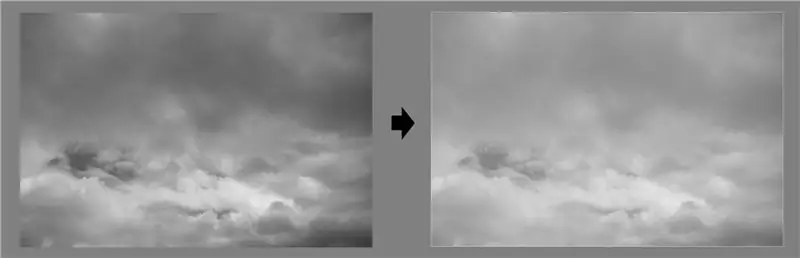
La lumière ne s'atténue pas linéairement dans l'eau (ou dans toute autre substance). Cela signifie que vous ne pouvez pas simplement adapter l'intensité à la profondeur. Par exemple, si votre eau apparaît noire à partir de 1" de profondeur, à 1/2" de profondeur, elle ne sera pas vraiment neutre, mais beaucoup plus sombre. Le vrai neutre peut se produire plus près de 1/4" de profondeur. La relation entre l'intensité et la profondeur est régie par cette équation exponentielle:
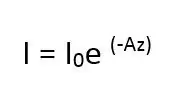
Qui ressemble à ceci:
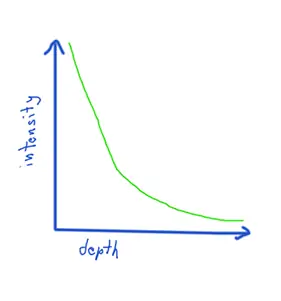
Vous pouvez essayer d'imiter cet effet en modifiant les courbes dans Photoshop ou en introduisant vos valeurs d'intensité dans l'équation ci-dessus pour obtenir vos profondeurs. Plus à ce sujet est dans ce Instructable (qui comprend également du code):
La dernière étape de la préparation de l'image consiste à ajouter un mur autour de votre impression, pour enfermer l'eau. Cela peut être fait en dessinant simplement une bordure blanche autour de l'image entière.
Étape 2: Image en relief
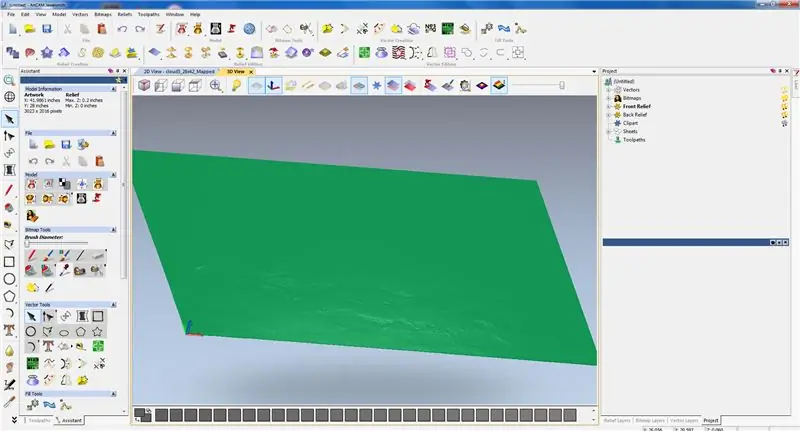
Nous devons maintenant convertir l'image en un relief tridimensionnel, en fonction de l'intensité de l'image (également appelée carte de hauteur ou carte de déplacement). Il y a plusieurs façons de le faire:
- Mélangeur:
- Traitement:
- Octave:
Pour cette instructable, j'utilise le logiciel Autodesk appelé ArtCAM, qui, entre autres, gère très bien les reliefs d'usinage basés sur des images. Dans d'autres flux de travail, tout ce qui dépasse environ 1000 pixels d'un côté commence à devenir difficile à manier, du moins avec les autres programmes de FAO que j'ai utilisés. ArtCAM est capable de gérer des images beaucoup plus grandes. Je pense que c'est parce qu'il ne prend pas la peine de convertir l'image en modèle maillé, mais effectue ses calculs sur un nuage de points.
Si vous utilisez ArtCAM, la génération de ce modèle est assez simple. Chargez l'image dans le logiciel et choisissez vos dimensions. Pour ma pièce, la taille que je veux usiner est de 28x42 "x.2" de profondeur.
Étape 3: FAO et CNC

J'ai utilisé ArtCAM pour générer des parcours d'outils. J'ai ébauché avec un broyeur à boulets de 1/2", puis j'ai fini avec un broyeur à boulets de 1/4". Le pas pour la finition était de 0,035". Bien que ce ne soit pas vraiment équivalent, j'ai tendance à penser au pas en termes de taille de pixel. 1 /.035 est d'environ 28 dpi. J'ai ensuite utilisé une fraise en bout 3/8 dans une passe de profil pour couper le matériau du stock. Attention à cette partie! J'ai ruiné une feuille de matériau parce que ma passe de profil était trop serrée, ruinant le mur destiné à enfermer l'eau.
Le temps d'usinage total était d'environ 8 heures.
Étape 4: Ajoutez simplement de l'eau
Ajouter un peu d'encre à l'eau. J'ai utilisé un petit prototype imprimé en 3D pour déterminer le bon rapport. Versez l'eau dans votre relief et regardez l'image apparaître comme par magie.
Conseillé:
COMMENT SUPPRIMER L'ARRIÈRE-PLAN DANS L'IMAGE À L'AIDE DE MS WORD EASY : 12 étapes

COMMENT SUPPRIMER L'ARRIÈRE-PLAN DANS L'IMAGE À L'AIDE DE MS WORD EASY : salut les gars !! je suis revenu!!!!! vous me manquez tous :) j'ai un nouveau instructable qui est très très facile !!! saviez-vous que vous pouvez modifier l'image dans Microsoft Word ? Oui, vous pouvez supprimer le backround ou améliorer l'image,,, si vous n'avez pas essayé d'autres applications que vous pouvez utiliser
Un compteur de température, de conductivité et de niveau d'eau de l'eau de puits en temps réel : 6 étapes (avec photos)

Un compteur de température, de conductivité et de niveau d'eau de l'eau de puits en temps réel : ces instructions décrivent comment construire un compteur d'eau en temps réel à faible coût pour surveiller la température, la conductivité électrique (CE) et les niveaux d'eau dans les puits creusés. Le compteur est conçu pour être suspendu à l'intérieur d'un puits creusé, mesurer la température de l'eau, EC et
Traitement d'image avec le Raspberry Pi : Installation d'OpenCV et séparation des couleurs d'image : 4 étapes

Traitement d'image avec le Raspberry Pi : Installation d'OpenCV et de la séparation des couleurs d'image : Cet article est le premier de plusieurs tutoriels de traitement d'image à suivre. Nous regardons de plus près les pixels qui composent une image, apprenons à installer OpenCV sur le Raspberry Pi et nous écrivons également des scripts de test pour capturer une image et aussi c
Économisez de l'eau et de l'argent avec le moniteur d'eau de douche : 15 étapes (avec photos)

Économisez de l'eau et de l'argent avec le moniteur d'eau de douche : qu'est-ce qui utilise le plus d'eau - un bain ou une douche ? Je sais que quand je suis sous la douche, parfois mon esprit vagabonde, pensant à un cool
Mesurez la concentration de nitrate dans l'eau avec EOS 1 : 13 étapes

Mesurer la concentration de nitrates dans l'eau avec EOS 1 : Il s'agit d'une brève instruction étape par étape sur la façon d'utiliser l'EOS1 pour mesurer la concentration de nitrates dans l'eau. Des étapes similaires peuvent être utilisées pour mesurer le phosphate (un test différent est requis)
